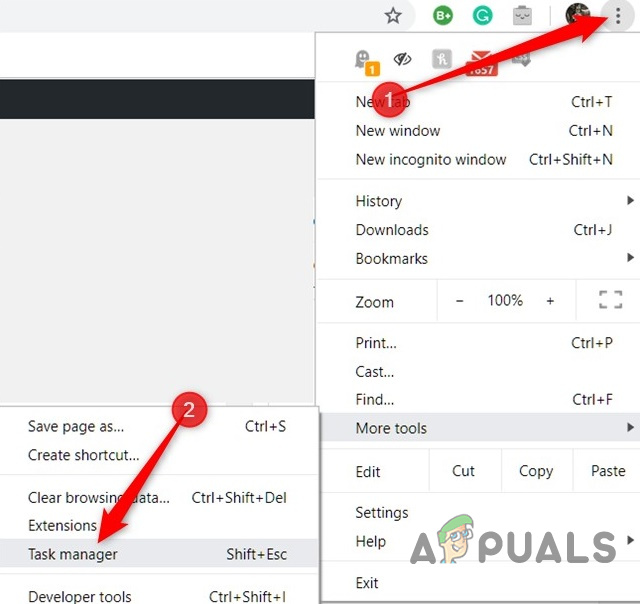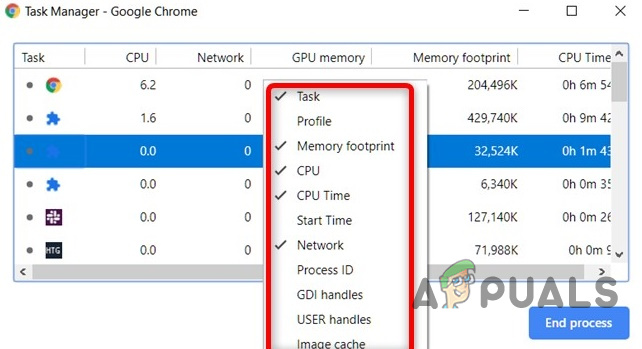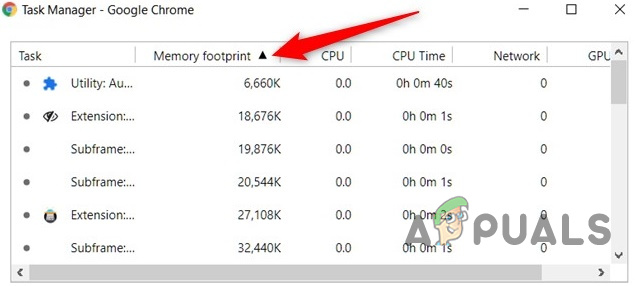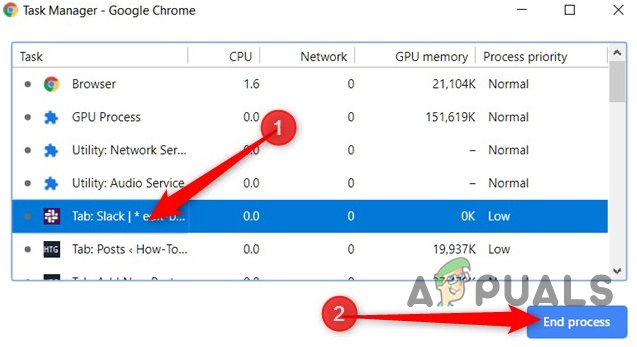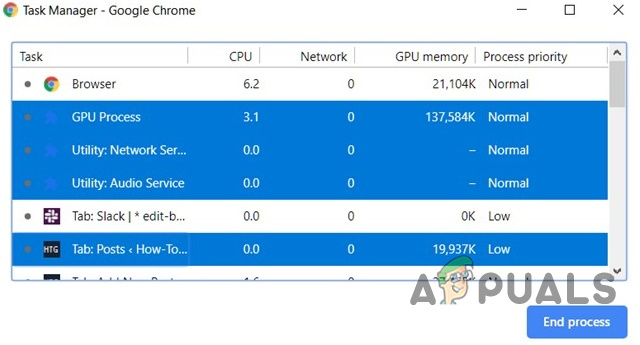Цхроме управља својим Системски ресурси другачије од осталих прегледача. Његов В8 ЈаваСцрипт механизам развио је Гоогле од нуле и побољшава корисничко искуство за веома скриптиране веб локације и апликације. Цхроме примењује приступ веб безбедности заснован на заштићеном окружењу. Свако проширење и отворена веб локација покрећу се као свој процес , који помаже у спречавању злонамерног кода са једне странице да утиче на друге странице или на оперативни систем рачунара.
Али то је рекло, толико моћном и корисном веб прегледачу је потребно пуно системских ресурса и процеса, тако да је за управљање и покретање свих процеса било потребно управљање задацима.
Када су направљене новије верзије прегледача Цхроме, дата му је могућност стварања новог процеса за сваки отворени прозор, отворену картицу и проширење. Ова архитектура је врло корисна јер рушење једне картице или проширења не би утицало на остале процесе. Ако додатак или картица неисправно функционишу или не успеју, можете их онемогућити помоћу интегрисаног Цхроме менаџера задатака.

Цхроме менаџер задатака
Али зашто користити Цхроме менаџер задатака, не Виндовс Таск Манагер или Мац Ацтивити Монитор ? Када користимо Виндовс Таск Манагер или Мац Ацтивити монитор за преглед и управљање сваким хром процесом или веб локацијом, видећемо много Гоогле Цхроме помагача, а не сваку страницу веб везе. Дакле, не знамо која страница користи пуно рачунарске меморије.
Штавише, недавно је откривено да корисници Цхроме-а могу да користе Цхроме Таск Манагер за откривање Црипто-Минерс који се приказују на веб локацијама или у додацима
Како се користи Цхроме Таск Манагер
Међутим, повремено можете приметити да Цхроме заостаје или се понаша необично и не знате која је картица или додатак кривац. Или се веб страница може замрзнути и желите да користите Цхроме Таск Манагер да бисте завршили свој процес.
1. корак: Покрените Цхроме Таск Манагер
- Отвори Хром прегледач.
- Изаберите Цхроме мени дугме у горњем десном углу прозора прегледача, три вертикално поравнате тачке су мени.
- Када се појави падајући мени, пређите на Још алата и притисните Таск Манагер . Учитавање може потрајати, нарочито ако је систем под великим оптерећењем.
- Следеће тастерске пречице могу се користити за отварање менаџера задатака:
Схифт + Есц за Виндовс .
Сеарцх + Есц за Хром ТХЕ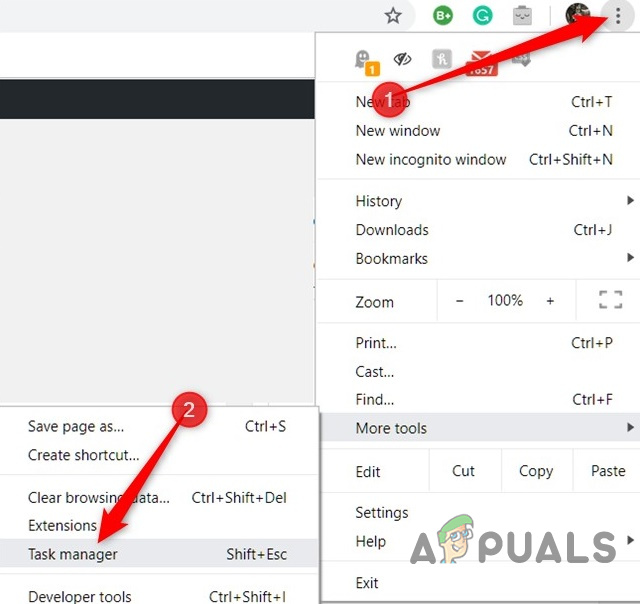
Отворите Таск Манагер
- .Алтернативно, да бисте приступили Цхроме-овом менаџеру задатака, отворите Цхроме и Десни клик на празно табс ареа тхе врх екрана .
- Изаберите Таск Манагер из падајућег менија.

Алтернативно отворите Таск Манагер
Корак 2: Разумевање интерфејса менаџера задатака
Све отворене веб локације, учитани додаци и интерни Цхроме процеси, попут прегледача или ГПУ процеса, биће приказани у менаџеру задатака. Коришћење меморије и Фоотпринт , Процесори и Мрежа употреба и ИД процеса се подразумевано приказују у Цхроме-овом менаџеру задатака.

Интерфејс менаџера задатака
Иконе појавити се поред сваког Задатак у прозору Цхроме Таск Манагер. А. Редовна икона Цхроме представља задатак који управља свим Цхромеовим прозорима и картицама. Затворите овај задатак ако желите да зауставите све процесе прегледача. Остале иконе представљају процесе као што су приказивачи, додаци, проширења и јединица за графичку обраду. Врсте процеса може се идентификовати тражењем кључних речи у колони Задатак нпр. да бисте пронашли процес „Таб“, потражите реч „Таб“ у колони Задатак. Можете додати више него више 20 Категорије статистике као нове колоне.
- Десни клик до Задатак и појавиће се контекстуални мени са потпуном листом доступних статистика које можете изабрати из дељене меморије, приватне меморије, кеш слике, кеш скрипте, ЦСС кеш меморије, СКЛите меморије и ЈаваСцрипт меморије и још много тога.
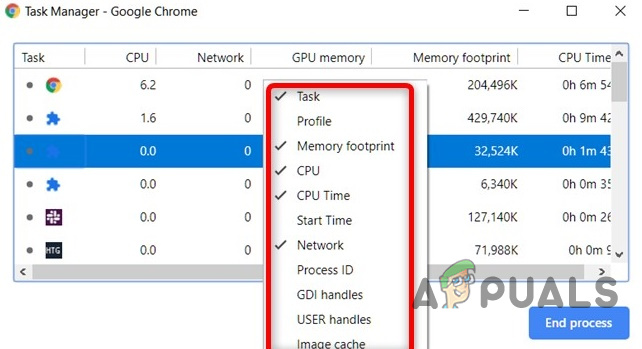
Додајте категорије у Таск Манагер
- Кликните било коју од категорија на листи Додатне категорије да бисте их додали у Таск Манагер. Категорије које имају Квачица поред њих су већ приказани. Ако желите уклонити одређену статистику, кликните на категорију и уверите се да је квачица уклоњена.
- Можете Врста специфична Колоне кликом на Наслов на пример . кликом на колону Меморијски отисак, процес који заузима највише меморије биће сортиран на врх листе.

Поредај по високој вредности
- Поново кликните на њега да бисте поставили поступак да користи најмање меморије на врх листе .
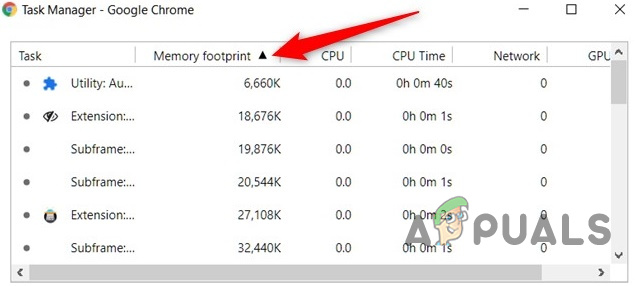
Поредај по малој вредности
- Дупли клик у Колона задатака у име а Таб, додатак, или Подоквир у Таск Манагер-у, а Цхроме ће вас послати директно на картицу. Запамтите да ћете кликом на додатак бити преусмерени на страницу са подешавањима.
Корак 3: Завршите проблематичне процесе
Било који од процеса може бити окончан из овог менија, што је корисно када је додатак или картица проблематичан.
- Кликните на поступак који желите да завршите, а затим кликните на „ Крај процеса . '
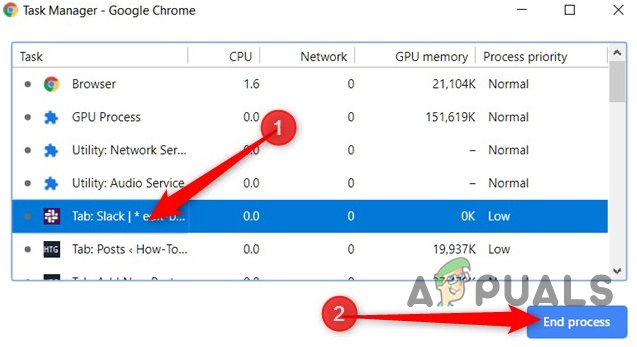
Убијте један процес
- До убити више од једног процеса истовремено притисните и држите Смена или Цтрл кључ ( Команда на Мац-у), истицање више ставки са листе, а затим притисните „ Крај процеса Дугме.
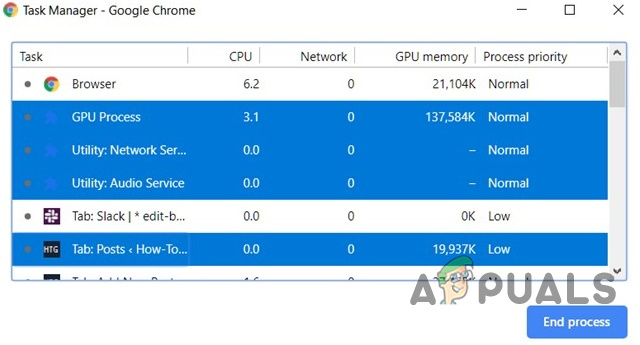
Бонус: Откривање крипто-рудара
Узрок скрипти за рударство Велика употреба процесора али друге скрипте или активности такође могу повећати употребу процесора или меморије, нпр. ако пуштате видео на ИоуТубе-у или играте игрицу у прегледачу или ако посетите локацију која користи најсавременије функције као што су анимације, тада се употреба процесора може повећати, али постоји основна разлика у томе што док активно учествујете на тим локацијама, док рударске скрипте Не питај ви за коришћење вашег процесора за вађење крипто валута.
- Врста Цхроме Таск Манагер од Процесори и Процес који користи највише ЦПУ је обично кривац.
- Пребаци том процесу двоструким кликом на њега.
- Отвори Алати за програмере притиском на Ф12. и пребаците се на Мрежа таб.
- Поново учитајте веб страницу.
- У оквиру Мрежа кликните на ЈС филтер да наведете само ЈаваСцрипт датотеке.
- Прегледајте листу домена и имена датотека да бисте утврдили да ли постоји Крипто-рударска скрипта .
- Ако постоји скрипта, затворите картицу и инсталирајте екстензију прегледача да бисте се бавили рударским скриптама попут уБлоцкОригин или а Проширење за блокирање рударства .